आउटलुक लॉगिन: आउटलुक डॉट कॉम में सुरक्षित रूप से साइन इन कैसे करें
Outlook.com , Hotmail.com , या Live.com वेब पर सबसे लोकप्रिय ईमेल सेवाओं में से एक है। आपके ईमेल खाते में बहुत से महत्वपूर्ण मेल, व्यक्तिगत डेटा, संवेदनशील व्यावसायिक जानकारी आदि शामिल हैं। इसलिए यह अनिवार्य है कि आप अपने Outlook.com साइन इन(Outlook.com Sign In) प्रक्रिया को लापरवाही से न लें।
आउटलुक लॉगिन या साइन इन टिप्स
Microsoft ने किसी के लिए भी अपने (Microsoft)आउटलुक(Outlook) खाते में सुरक्षित रूप से लॉग इन करना संभव बना दिया है । लेकिन अगर आप और सुरक्षा और टिप्स चाहते हैं, तो पढ़ते रहें।
- आउटलुक लॉगिन या साइन-इन
- Windows Hello या सुरक्षा कुंजी से साइन इन करें
- सुरक्षा कुंजी क्या है?
अब, पहला कदम यह होना चाहिए कि हर समय एक मजबूत पासवर्ड का उपयोग किया जाए। मजबूत पासवर्ड(generate strong passwords) कैसे बनाएं, यह जानने के लिए इस अनुभाग पर जाएं । फिर भी, अभी जो भी मामला हो, आउटलुक(Outlook) कभी भी कमजोर पासवर्ड जैसे 123456, एबीसी(ABCs) , आदि को स्वीकार नहीं करेगा। इसके अलावा, आप सेवा को हर 72 दिनों में पासवर्ड बदलने के लिए स्वचालित रूप से मजबूर करने के लिए सेट कर सकते हैं।

अपना पासवर्ड नियमित रूप से बदलने के लिए एक अनुभाग, और बलपूर्वक परिवर्तन करने के लिए यहां(here) पर जाकर ऐसा करें।
1] आउटलुक लॉगिन या साइन-इन

ठीक है, तो सबसे पहले जो करने की ज़रूरत है, वह है अपने ब्राउज़र के यूआरएल बार में (URL)www.outlook.com टाइप करना, और अपने कीबोर्ड पर एंटर(Enter) की को हिट करना। यदि आपने अभी तक लॉग इन नहीं किया है, तो आपको नीले रंग के साइन-इन बटन वाला एक पृष्ठ दिखाई देगा, इसलिए आगे बढ़ने के लिए उस पर क्लिक करें।
जब आप साइन-इन पृष्ठ पर हों, तो अपना उपयोगकर्ता नाम, फिर अपना पासवर्ड जोड़ना शुरू करें। आपको एक बॉक्स देखना चाहिए जो आपको साइन इन रखना चाहता है। इसे केवल तभी चुनें जब आप एक निजी कंप्यूटर का उपयोग कर रहे हों। पब्लिक सिस्टम पर ऐसा कभी न करें।
एक समय था जब सेवा, जिसे हॉटमेल(Hotmail) के नाम से जाना जाता था, में एक साइन-इन सुविधा थी जहां उपयोगकर्ता लॉग इन करने के लिए एक बार कोड उत्पन्न कर सकते थे। लेकिन दुर्भाग्य से अब ऐसा नहीं है, तो आइए देखें कि हम और क्या कर सकते हैं पूरक करने के लिए करें।
2] विंडोज हैलो(Windows Hello) या सुरक्षा कुंजी के साथ साइन इन करें(Sign)
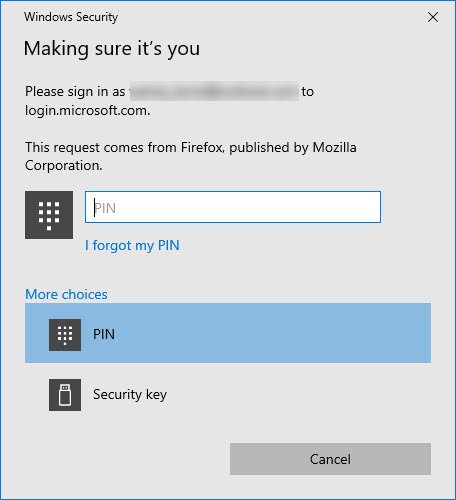
यदि आपका विंडोज 10 कंप्यूटर सिस्टम विंडोज हैलो(Windows Hello) का समर्थन करता है , तो निश्चिंत रहें, इस सुविधा के साथ आउटलुक में साइन-इन करने का विकल्प है। जब आप साइन-इन पृष्ठ पर हों, तो कृपया उस अनुभाग पर क्लिक करें जो कहता है कि विंडोज हैलो(Windows Hello) या सुरक्षा कुंजी के साथ साइन इन करें।(Sign)
लिंक पर क्लिक करने के बाद, अब आपको एक नया अनुभाग दिखाई देगा जो जानना चाहता है कि क्या आप अनुरोध करने वाले व्यक्ति हैं। यहां से, उपयोगकर्ता या तो विंडोज हैलो(Windows Hello) का उपयोग कर सकता है यदि यह उपलब्ध है या बस अपना पिन(PIN) टाइप करें । यदि वह पर्याप्त नहीं है, तो सुरक्षा कुंजी(Security Key) विकल्प पर जाएं।
3] सुरक्षा कुंजी क्या है?

सुरक्षा कुंजी एक भौतिक उपकरण है जिसका उपयोग आप साइन इन करने के लिए अपने उपयोगकर्ता नाम और पासवर्ड के बजाय कर सकते हैं। चूंकि इसका उपयोग फ़िंगरप्रिंट या पिन(PIN) के अतिरिक्त किया जाता है , भले ही किसी के पास आपकी सुरक्षा कुंजी हो, वे बिना साइन इन नहीं कर पाएंगे आपके द्वारा बनाया गया पिन(PIN) या फ़िंगरप्रिंट। सुरक्षा(Security) कुंजियाँ आमतौर पर कंप्यूटर एक्सेसरीज़ बेचने वाले खुदरा विक्रेताओं से ख़रीदने के लिए उपलब्ध होती हैं।
सुरक्षा कुंजी सार्वजनिक कंप्यूटरों या किसी ऐसे कंप्यूटर का उपयोग करते समय आपके आउटलुक(Outlook) खाते तक पहुंच प्राप्त करने के लिए एकदम सही है जो आपका नहीं है।
Stay Safe!
ये लिंक भी आपको रूचि दे सकते हैं:
स्काइप लॉगिन(Skype Login) | याहू लॉगिन(Yahoo Login) | फेसबुक साइन इन करें(Facebook Sign In) | ट्विटर साइन इन सहायता(Twitter Sign In Help) | पेपैल लॉगिन(PayPal Login) | जीमेल साइन इन(Gmail Sign In) | लिंक्डइन लॉगिन टिप्स(LinkedIn login tips) ।
Related posts
Outlook.com ईमेल प्राप्त या भेज नहीं रहा है
बाद में भेजें बटन का उपयोग करके Outlook.com में ईमेल कैसे शेड्यूल करें
Outlook.com या डेस्कटॉप ऐप में ईमेल से फ़ाइलें संलग्न नहीं कर सकते [फिक्स्ड]
Outlook.com में ईमेल अग्रेषित या अनधिकृत अग्रेषण को अक्षम कैसे करें
Outlook.com इंटरफ़ेस से Gmail का उपयोग कैसे करें
Outlook.com ईमेल खाते को स्थायी रूप से कैसे हटाएं या बंद करें
आउटलुक सेंड / रिसीव एरर को ठीक करें 0x8004102A
वर्तमान मेल क्लाइंट मैसेजिंग अनुरोध को पूरा नहीं कर सकता - आउटलुक त्रुटि
Outlook.com से हटाए गए मेल को पुनर्स्थापित करें हटाए गए फ़ोल्डर
अपने Outlook.com अनुभव को अनुकूलित और वैयक्तिकृत करें
किसी प्रेषक या संपर्क को Gmail या Outlook.com में ईमेल भेजने से रोकें
विंडोज 11/10 पर आउटलुक एरर 0X800408FC को कैसे ठीक करें
माइक्रोसॉफ्ट आउटलुक ऐप और आउटलुक डॉट कॉम में ईमेल कैसे एन्क्रिप्ट करें?
आउटलुक में जंक ईमेल फोल्डर को कैसे खाली करें
Outlook.com में लोग संपर्क सूची का उपयोग करके एकाधिक संपर्कों को ईमेल भेजें
Outlook.com पर एक नया ईवेंट, संपर्क और समूह कैसे बनाएं
नि:शुल्क NSF से PST कनवर्टर टूल का उपयोग करके NSF को PST में बदलें
आउटलुक कैलेंडर में छुट्टियां कैसे बनाएं और जोड़ें
Windows 10 में OneDrive से Outlook .pst डेटा फ़ाइल निकालें
थोक में ईमेल भेजने के लिए आउटलुक में संपर्क समूह कैसे बनाएं
